- 1. Закрийте зайві вкладки Чим більше в Chrome відкрито вкладок, тим більше він пожирає пам'яті. ...
- 4. Збільште показник Raster Threads
- 5. Увімкніть вивантаження вкладок
- 6. Увімкніть гладкий скролінг
- 7. Увімкніть експериментальні функції відтворення
- 8. Увімкніть швидке закриття вкладок
- 9. Використовуйте швидке відкриття TCP
- 10. Увімкніть протокол QUIC
- 11. Перевірте комп'ютер на віруси
1. Закрийте зайві вкладки
Чим більше в Chrome відкрито вкладок, тим більше він пожирає пам'яті. Тому постарайтеся закривати все непотрібне.
Знайшли цікаву статтю, яку хочете прочитати потім? Відкладіть її в Pocket. Відкрили занадто багато сайтів? Відправте їх в OneTab і звертайтеся до них у міру потреби.
2. Вимкніть непотрібні розширення
Простий і очевидний крок. Чим більше розширень, тим повільніше працює Chrome. Так що доповнення, якими ви не користуєтеся постійно, краще відключити або зовсім видалити.
Введіть chrome: // extensions в рядок пошуку і вимкніть або видаліть всі непотрібні розширення. І надалі встановлюйте тільки ті, без яких вам не обійтися.
3. Очистіть кеш Chrome
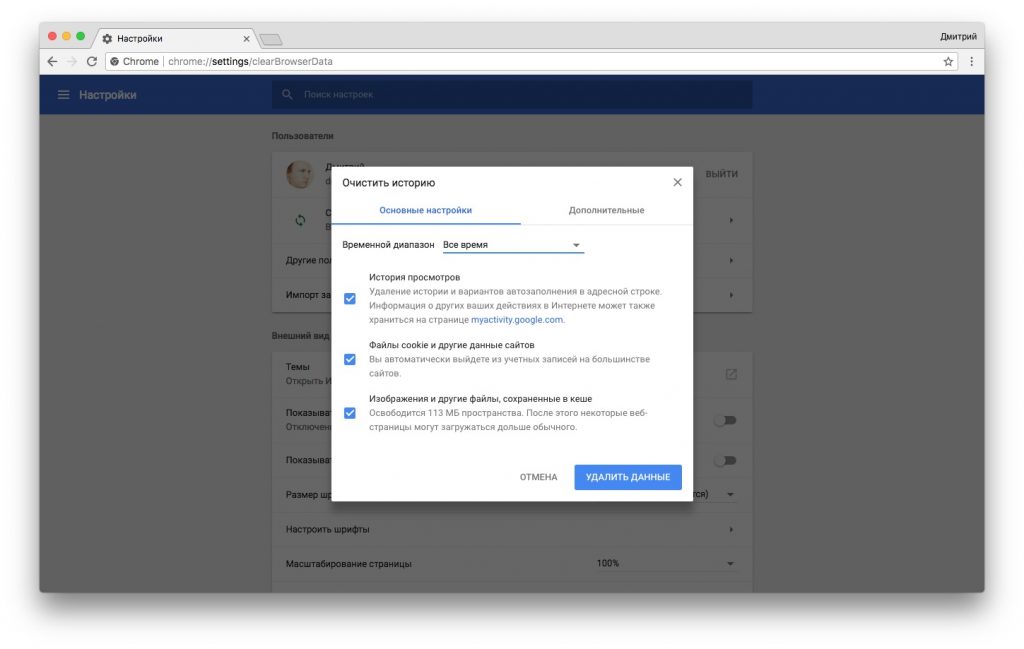
Chrome намагається зберегти в кеш якомога більше елементів з відвідуваних вами сайтів. У теорії це допомагає прискорити завантаження сторінок, однак якщо у вас досить швидке з'єднання і не дуже містке сховище, то переповнений кеш краще очистити.
Введіть chrome: // settings / clearBrowserData, виберіть часовий діапазон «Весь час» і натисніть «Видалити дані».
4. Збільште показник Raster Threads
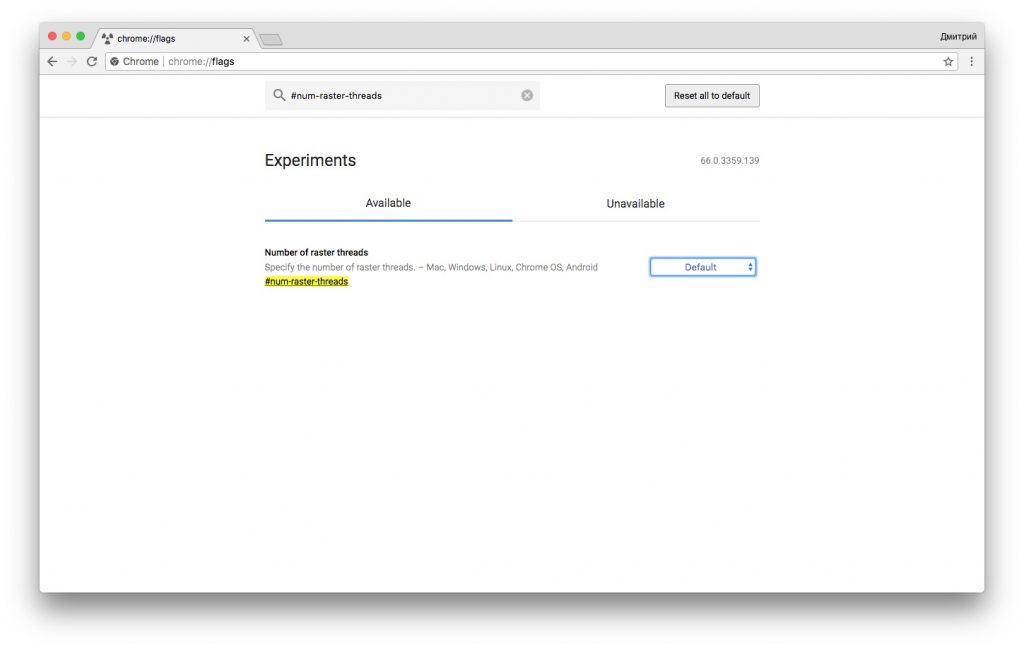
Від показника Raster Threads залежить, наскільки швидко ваш браузер отрісовиваєт растрову графіку, тобто фотографії та зображення на інтернет-сторінках. Збільшити його можна на сторінці прихованих налаштувань Chrome.
Щоб побачити приховані настройки Chrome, введіть chrome: // flags /. Швидко знаходити ті чи інші настройки Chrome допоможе поле пошуку. Просто вводите туди назву з хештегом.
Якщо у вас повільно завантажуються зображення на сторінках, знайдіть прапор # num-raster-threads. Збільште його до значення 4 і перезапустіть Chrome.
5. Увімкніть вивантаження вкладок
Опція Tab Discarding автоматично вивантажує вкладки з пам'яті, якщо її стає недостатньо. Вивантажені таби відображаються на панелі вкладок, як завжди, і завантажуються, коли ви на них перемикаєтеся. Подивитися вивантажені таби можна на сторінці chrome: // discards.
Пошукайте параметр # automatic-tab-discarding, увімкніть його і запустіть Chrome.
6. Увімкніть гладкий скролінг
Функція робить скролінг веб-сторінок більш швидким і плавним. Знайти її можна, набравши в пошуку # smooth-scrolling.
7. Увімкніть експериментальні функції відтворення
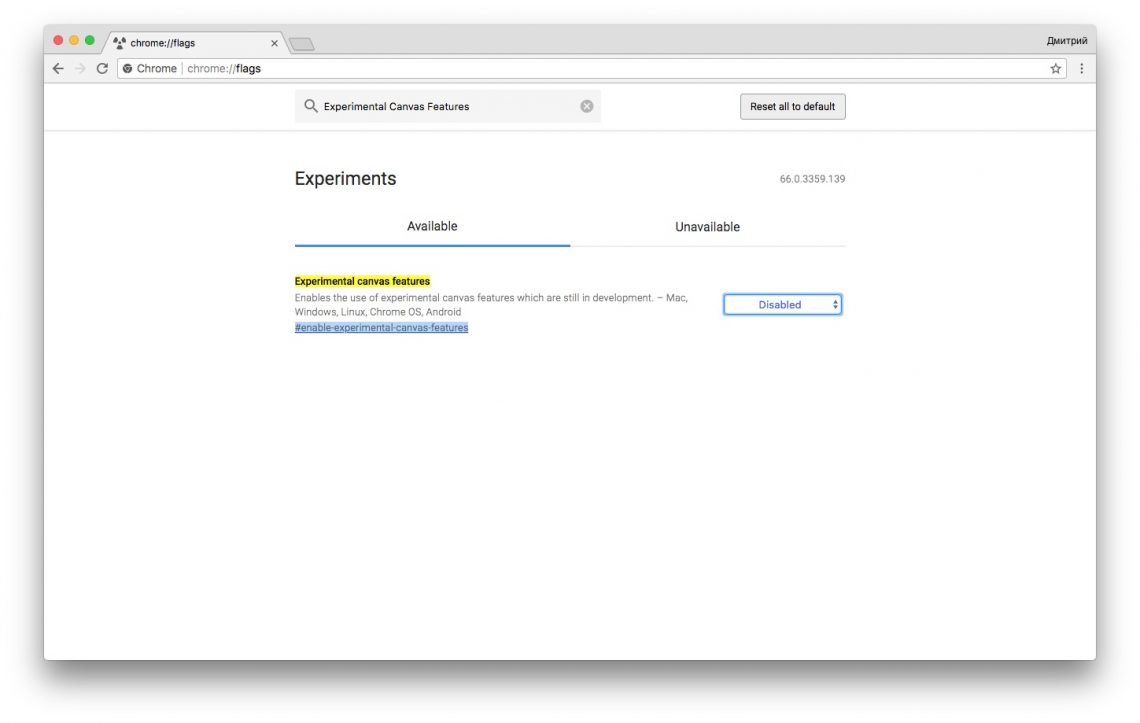
Цей показник теж впливає на швидкість завантаження сайтів, точніше на швидкість завантаження прозорих елементів сторінок. Пошукайте параметр # enable-experimental-canvas-features і увімкніть його.
8. Увімкніть швидке закриття вкладок
Ця опція прискорює закриття вкладок Chrome. Вона дозволяє запускати обробник JavaScript незалежно від графічного інтерфейсу. Хоча процес все одно продовжиться у фоновому режимі, закритий таб буде вивантажено швидше.
Знайдіть прапор # enable-fast-unload і увімкніть його, а після перезапуску браузер.
9. Використовуйте швидке відкриття TCP
Функція TCP Fast Open (TFO) прискорює передачу даних в Chrome. Однак врахуйте, що вона доступна тільки в Linux, Chrome OS і Android. Щоб знайти і включити її, наберіть в пошуку # enable-tcp-fast-open.
10. Увімкніть протокол QUIC

Ще одна експериментальна функція від Google, що підвищує швидкість встановлення з'єднання з інтернетом. Знайти її можна за тегом # enable-quic.
Всі настройки на сторінці chrome: // flags / експериментальні і можуть працювати некоректно. Якщо браузер почав поводитися дивно, натисніть кнопку Reset all to default і перезапустіть його.
11. Перевірте комп'ютер на віруси
Якщо ви випробували всі ці кроки, але браузер продовжує гальмувати, варто перевіритися на віруси. Цілком можливо, що ви підчепили майнер, який віджирали системні ресурси.
Крім того, деякі шкідливі розширення Chrome, які ви могли встановити з необережності, теж займаються видобутком криптовалюта для своїх господарів. Переконайтеся, що у вашому браузері немає ніяких «лівих» розширень.
І нарешті, перевірте загальну завантаженість системи і диска через «Диспетчер завдань». Може бути, проблема зовсім не в Chrome, а в купі фонових процесів і непотрібних додатків, які ви цілком можете видалити?
Поділіться з друзями в соц. мережах.
Знайшли цікаву статтю, яку хочете прочитати потім?Відкрили занадто багато сайтів?
Може бути, проблема зовсім не в Chrome, а в купі фонових процесів і непотрібних додатків, які ви цілком можете видалити?
